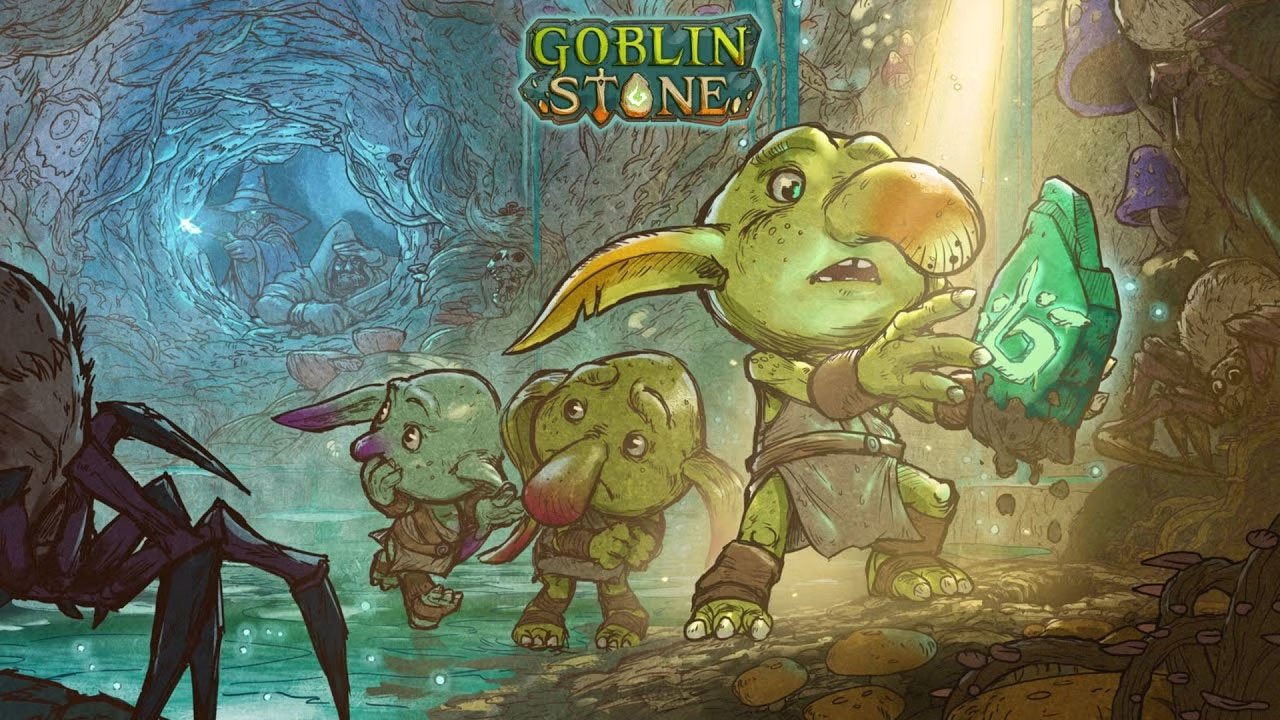Need for Speed Unbound is de nieuwste franchise in de videogameserie Need for Speed, ontwikkeld door Criterion Games. De game is in december gelanceerd 2, 2022. Ondanks de constante updates door de ontwikkelaar, sommige gebruikers hebben onverwachte problemen ondervonden, voornamelijk met het stuur voor het spel. In deze gids, we zullen je de stappen vertellen om de stuurwielproblemen in Need for Speed Unbound op te lossen.
Fix Need for Speed Unbound stuurwielproblemen
Ten eerste, de ontwikkelaar heeft bevestigd dat Need for Speed Unbound het gebruik van een stuur ondersteunt. Uw stuurcontrollers zouden probleemloos moeten werken zodra ze op uw machine zijn aangesloten. Maar wat als het niet werkte? Wat als uw pc uw stuurwielcontrollers niet kan detecteren??
Werk uw stuurprogramma's bij
Zodra er een nieuw apparaat is aangesloten, uw pc zou automatisch het stuurprogramma voor dat apparaat moeten installeren. Maar soms mislukt de installatie van het stuurprogramma. Als uw pc het stuur niet kan detecteren, de meest mogelijke reden is dat je geen compatibel stuurprogramma hebt. U kunt de fabrikant van de stuurbediening bezoeken en de nieuwste driver ophalen. Om u de moeite te besparen, u kunt downloaden en installeren Bestuurder Makkelijk of IObit’s driver-booster om automatisch de juiste driver voor uw stuur te downloaden.
Na het verkrijgen van de juiste driver voor uw pc, start gewoon het spel en kijk of Need for Speed Unbound je stuurprogramma al detecteert. Deze methode hebben we gebruikt om het Need for Speed Unbound-probleem op te lossen met de Logitech G920 en Thrustmaster TX Racing Wheel.
Gebruik een emulator
Een bijgewerkt stuurprogramma lost meestal het probleem met het stuur op in Need for Speed Unbound. Als de computer de controller detecteert maar niet in het spel verschijnt, dan is het probleem het spel zelf. Om dit probleem op te lossen, we raden aan om de Xbox te gebruiken 360 Controller-emulator. Gewoon bezoek deze pagina om de software te krijgen.
Xbox 360 Controller-emulator instellen
- Start Xbox 360 Controller-emulator.
- Selecteer de Problemen tabblad en, als daarom wordt gevraagd, download eventuele ontbrekende bestanden.
- Klik op de +Toevoegen knop en kies je stuurwiel.
- Start Steam en ga naar de Instellingen sectie.
- Selecteer Controleur, dan Basiscontrollerinstellingen, en vink het vakje aan naast de Aangepaste Xbox-controllerinstellingen keuze.
Stuurwiel instellen
1. Gebruik de RT- en LT-knoppen om het gas- en rempedaal in te stellen.
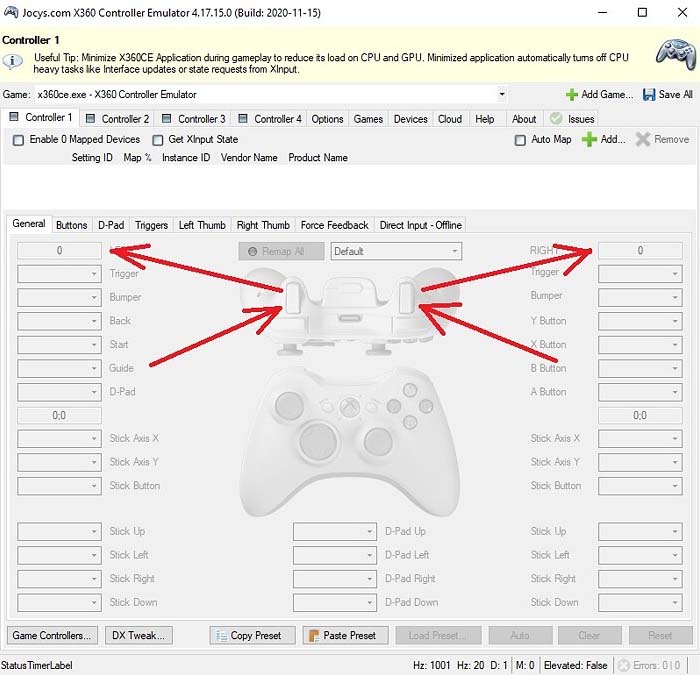
2. Wijs het stuur toe aan een van de sticks. Dit is jouw manier om links of rechts af te slaan.
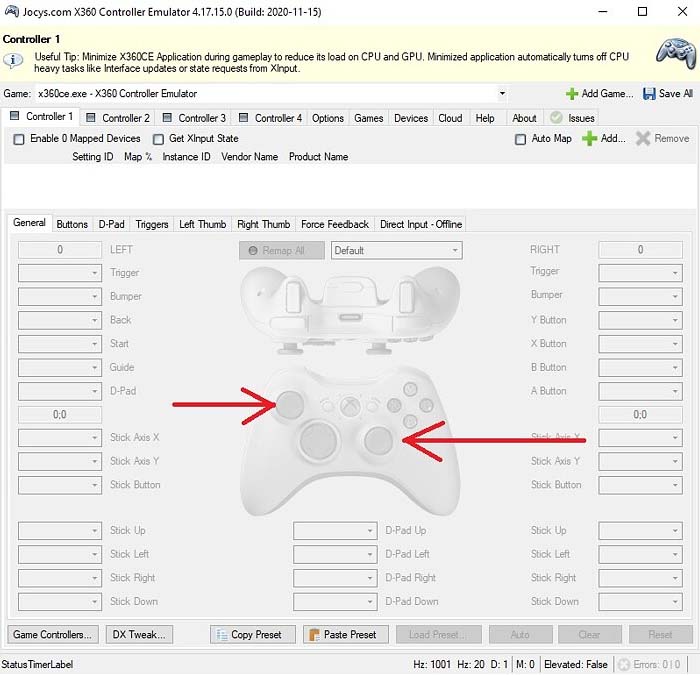
3. Wijs de bedieningselementen toe aan de resterende vrije knoppen in de emulator.
4. Pas de pedaal- en stuurgevoeligheid aan en ook, elimineer de dode hoeken. U kunt een van de kant-en-klare instellingen selecteren.
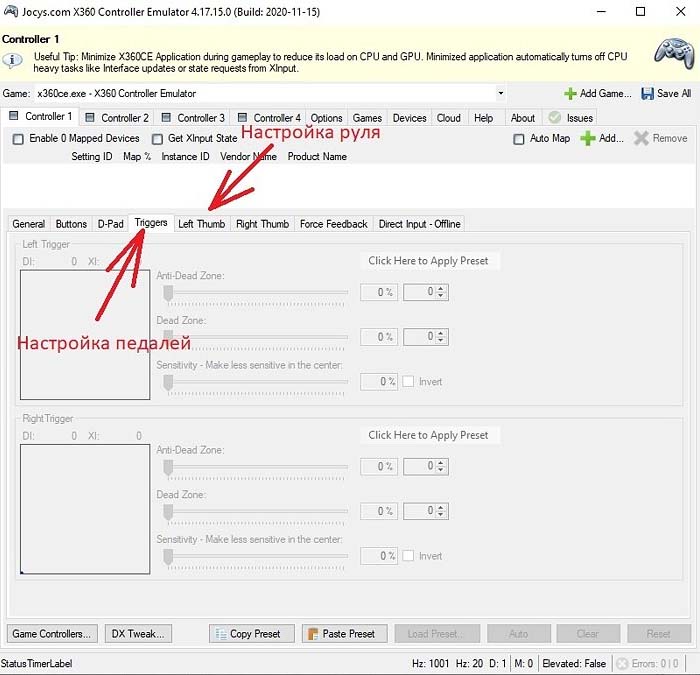
Notities:
- Voordat je Need for Speed Unbound start, zorg ervoor dat Steam je Xbox kan detecteren 360 Controller-emulator.
- Start het spel en selecteer het standaard controllerschema.
- Zorg ervoor dat aan alle vereiste acties knoppen zijn toegewezen.
Heb je nog steeds stuurproblemen in Need for Speed Unbound? Als, we raden aan contact op te nemen met het officiële ondersteuningsteam van Need for Speed Unbound.